Zo gebruik je de achtergrondvervaging van de Foto's-app in Windows 11
Microsoft’s Foto’s app bevat basis annotatie functies, maar voor een lange tijd was er geen “wazigheid†functie voor degenen die hun privacy of die van anderen willen beschermen.
Met een innovatieve verbetering heeft Microsoft “Achtergrond vervagen†geïntegreerd als onderdeel van de Foto’s-toepassing, die in staat is om met minimale tussenkomst van de gebruiker een zacht focus-effect toe te passen op de achtergrond. Sta ons toe om dieper in te gaan op deze functie.
Wat is de functie Achtergrond vervagen in de app Foto’s?
De functie Achtergrond vervagen isoleert op intelligente wijze het gebied achter het primaire focuspunt om dit te benadrukken door het contrast met de omgeving te verzachten. Dit proces vindt direct plaats als je één keer klikt en biedt een eenvoudige maar effectieve methode om de effecten van scherptediepte in een foto te verwerken. Bovendien heb je de mogelijkheid om de plaatsing en intensiteit van deze onscherpte naar wens aan te passen over de hele foto.
Hoe achtergrondvervaging in de Foto’s-app inschakelen en gebruiken
Op dit moment is de functie Achtergrondvervaging alleen toegankelijk via het Windows Insider-kanaal. In het verleden was deze mogelijkheid beperkt tot gebruikers van het Canary- en Developer-kanaal, maar Microsoft heeft de toegang vervolgens uitgebreid naar gebruikers van het Beta- en Release Preview-kanaal.
Voor degenen die deel uitmaken van het Windows Insider-programma is het noodzakelijk om hun computer te upgraden naar de meest recente Windows Insider-release en de update te installeren. Daarnaast kan men de UUP Dump tool gebruiken om de Windows Insider ISO image te verkrijgen zonder zich in te schrijven voor het programma. Deze aanpak vereist echter wel het uitvoeren van een in-place upgrade of het wissen van de harde schijf en opnieuw beginnen met de nieuwe build.
Door je build bij te werken en vervolgens de Microsoft Store-toepassing te starten, kun je updates voor een groot aantal toepassingen verkrijgen, waaronder de Foto’s-app. De achtergrondvervaging is beschikbaar in de nieuwste versie van de Foto’s-app, met name versie 2023.11090.13001.0 of hoger. Bijgevolg kan het innovatieve aspect alleen worden verkregen bij het bereiken van deze exacte software-editie.
Om de functie Achtergrond vervagen in de Foto’s-toepassing te gebruiken, volgt u deze opeenvolgende handelingen:
Druk op de “Win”-toets op uw toetsenbord, typ vervolgens “Photos” en druk vervolgens op de “Enter”-toets om de toepassing te openen.
⭐ Scroll naar beneden en zoek de afbeelding die u wilt bewerken. Dubbelklik erop om de afbeelding te openen in het nieuwe voorbeeldvenster. 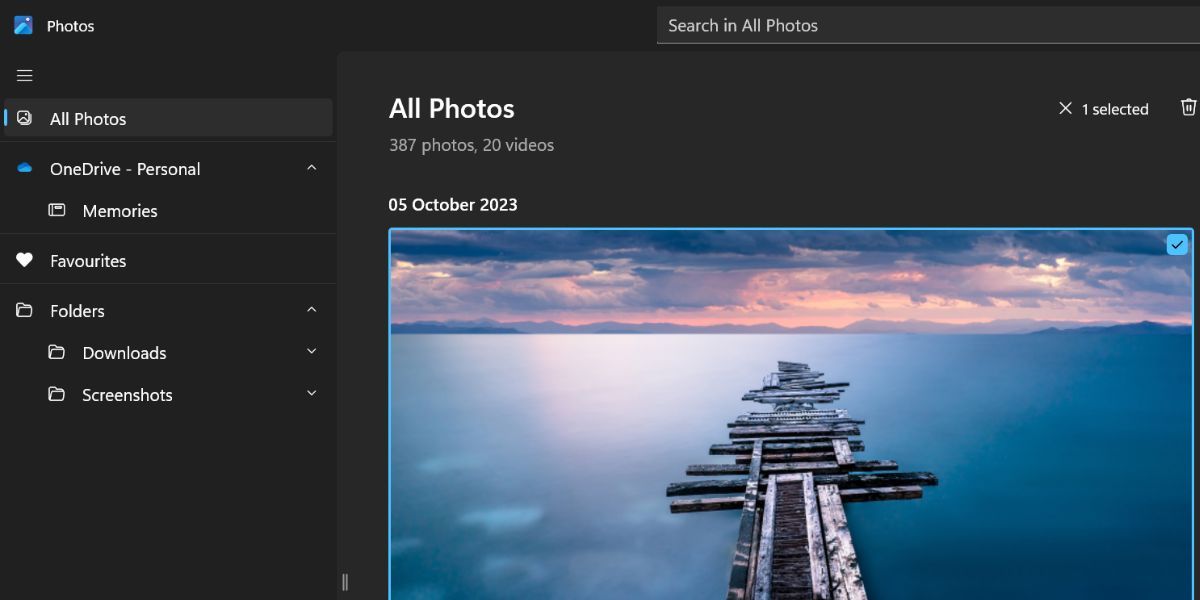
Navigeer naar het bovenste menu en selecteer de optie “Afbeelding bewerken” of gebruik de sneltoets “Ctrl \+ E” om de bewerkingsmodus op een handigere manier te openen.
⭐ Klik op de optie Achtergrond vervagen. De functie probeert de achtergrond in de afbeelding te identificeren en past dan het vervagingseffect toe op dat gebied. Dit kan enkele seconden duren. 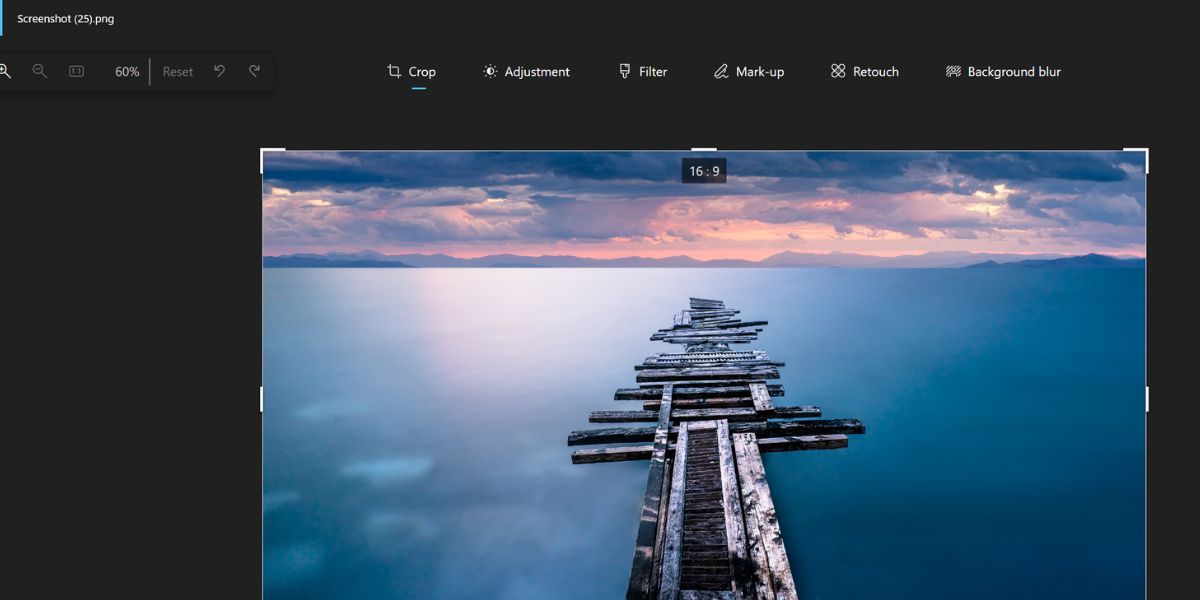
Pas de schuifregelaar in het daarvoor bestemde gedeelte aan de rechterkant van je interface aan om de mate van wazigheid die wordt toegepast op het gekozen achtergrondgebied te wijzigen als het huidige niveau niet aan je verwachtingen voldoet.
⭐ Om meer delen van de afbeelding wazig te maken, klik je op de schakelaar naast het gereedschap Selectiepenseel. Standaard staat deze ingesteld op Gebied selecteren . 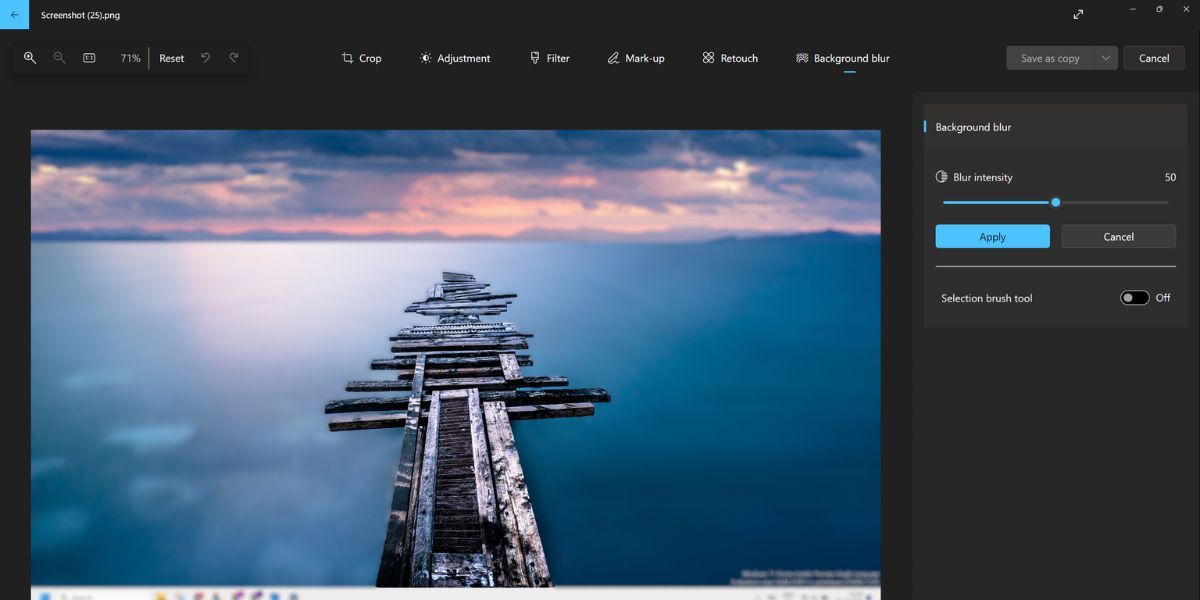
Klik en sleep de cursor van de computermuis over het gewenste gebied van de afbeelding om het te selecteren voor het toepassen van het verzachtende effect, dat alle scherpe lijnen of details binnen het geselecteerde gebied zal verdoezelen terwijl de algemene visuele integriteit van de foto behouden blijft.
Pas de schuifregelaar aan om de afmetingen en de zachtheid van het vegeffect naar eigen smaak aan te passen.
⭐ Als je een deel van de afbeelding wilt deselecteren van het vervagingseffect, klik je op de optie Gebied deselecteren. 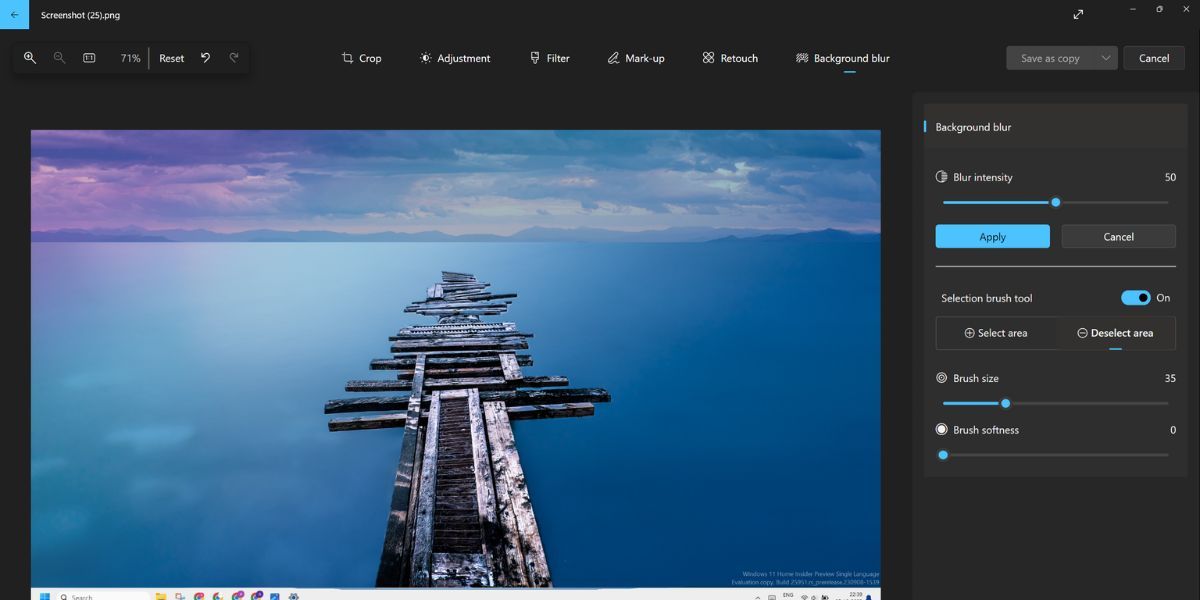
Voer een muisactie uit door over een afbeelding te klikken en te slepen, gevolgd door het loslaten van de knop om alle geselecteerde inhoud binnen dat specifieke gebied te negeren.
Druk na het voltooien van de wijzigingen op de knop “Toepassen” om de gewenste verzachting van de randen van de afbeelding te bevestigen en te vergrendelen.
Klik op de knop “Een kopie opslaan” om deze informatie op te slaan.
Geef een naam op en klik vervolgens op de knop “Opslaan” om verder te gaan.
Is de functie Achtergrond vervagen van foto’s goed?
Proeven met verschillende visuals leverden positieve resultaten op voor het vermogen van de beeldbewerkingstool om nauwkeurig onderscheid te maken tussen de voor- en achtergrondelementen, waarbij gebruikers het niveau van verzachting kunnen aanpassen en specifieke gebieden binnen het frame kunnen selecteren of deactiveren. Over het algemeen blijkt de geautomatiseerde selectiefunctie voldoende voor de meeste gevallen.
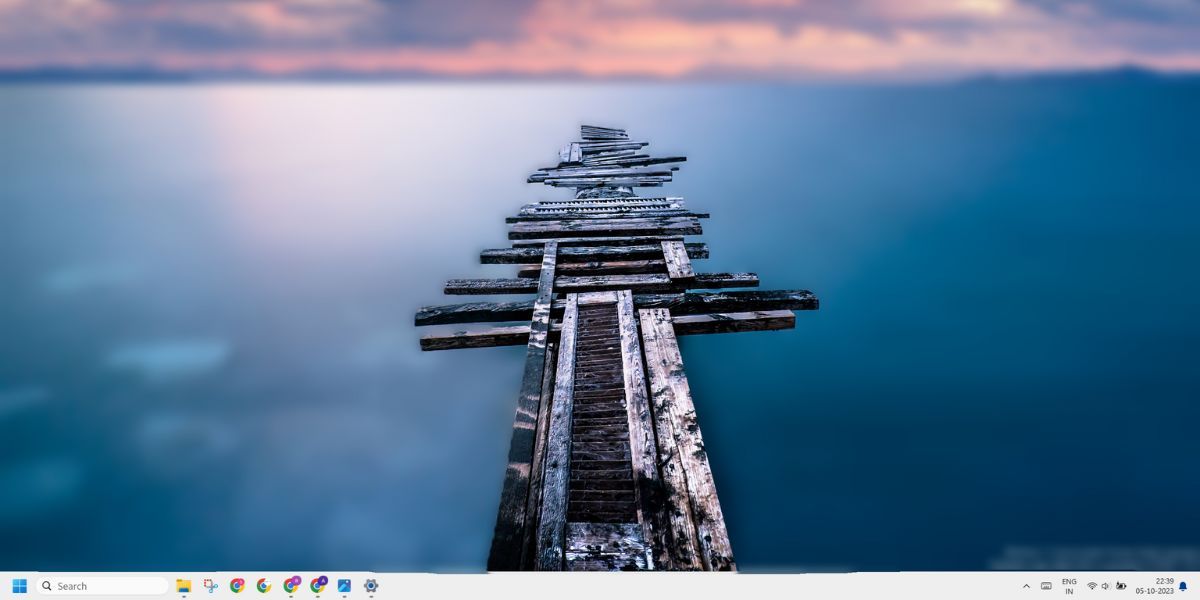
Hoewel de functie gericht is op het verduisteren van de volledige achtergrond van de afbeelding in plaats van specifieke segmenten ervan, kan dit onvoldoende blijken wanneer geprobeerd wordt om minieme details binnen een geïsoleerd gebied te verbergen terwijl de integriteit van de voorgrond behouden blijft. Het proces van het loskoppelen van het aangewezen achtergrondgebied blijkt in dergelijke scenario’s een uitdaging te zijn.
Het hulpprogramma kan niet uitsluitend worden gebruikt voor het selectief vervagen van specifieke gedeelten binnen een afbeelding; in plaats daarvan moet het algemene effect van achtergrondvervaging worden toegepast voordat het kan worden toegepast. Bijgevolg is deze methode krachtig in het genereren van algemene achtergrondvervaging in tegenstelling tot het nauwkeurig afbakenen van een beperkt gebied binnen een afbeelding.
De achtergronden in je foto’s eenvoudig vervagen
De integratie van de functie Achtergrond vervagen in de Foto’s-toepassing zal een zeer nuttige verbetering blijken te zijn. Toch is het noodzakelijk voor Microsoft om de schaarste aan beschikbare keuzes voor het toepassen van het vervagingseffect op specifieke segmenten van de visuele inhoud te corrigeren, omdat dit een opmerkelijke tekortkoming is die moet worden opgelost.